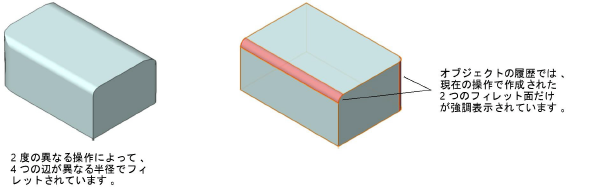
フィレット、面取り、およびシェルはオブジェクト情報パレットで編集できます。シェルの厚みや方向、フィレットの半径、面取りのセットバックなど、既存の操作の基本パラメータは、関連するパラメータフィールドで直接編集できます。
Vectorworks 2020以降のバージョンで作成したフィレット、面取り、およびシェルでは、3つの追加オプションを使用すると、フィレット、面取り、またはシェル操作に関連する辺や面を変更できます。より複雑なソリッド図形を段階的に作成する手順に含まれるフィレット、面取り、およびシェル操作を編集するには、オブジェクトの履歴に入り、階層化されたオブジェクトにアクセスして編集します。ソリッド図形の履歴を編集するを参照してください。
ある辺には6インチのフィレットが適用され、別の辺には10インチのフィレットが適用されているオブジェクトなど、さまざまな辺や面で複数の操作を完了しているフィレット、面取り、またはシェルでは、どの操作が現在編集可能であるかを把握する必要があります。
現在編集可能な操作で作成された面を特定するには:
1. 必要に応じてオブジェクトの履歴に入ってオブジェクトを選択し、オブジェクト情報パレットの対象部分を強調表示をクリックします。
現在のフィレット/面取り/シェル操作で作成された面が強調表示されます。
2.次のいずれかの操作を行います:
● 必要な面が強調表示されている場合は、オブジェクト情報パレットでパラメータ値を編集するか、以下のセクションの説明に従って、選択した辺/面を変更します。
● 必要な面が強調表示されていない場合は、オブジェクトの履歴に入り、階層化されている正しいオブジェクトにアクセスします。
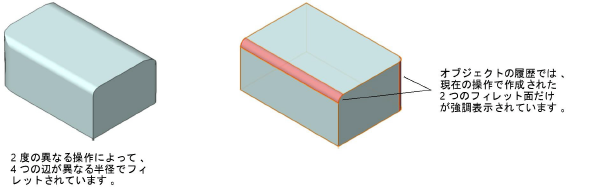
現在編集可能な操作の影響を受ける辺または面を変更するには:
1. 必要に応じてオブジェクトの履歴に入りオブジェクトを選択し、オブジェクト情報パレットの加工をクリックします。
適切な(3Dフィレット、3D面取り、またはシェルソリッド)ツールが自動的に選択されます。
2.必要に応じて辺または面を選択/選択解除して変更を加え、ツールバーに必要なパラメータを入力します。ソリッドの辺をフィレットする、ソリッドの辺を面取りする、またはソリッド、NURBS曲面、プレイナー図形からシェルを作成するを参照してください。
3.Enterキーを押すか、ツールバーのチェックマークボタンをクリックすると変更されます。
オブジェクトに別の変更を加えることで、フィレット/面取り/シェルの操作で使用する辺または面が削除される場合、その操作は失敗したオブジェクトの原因となるため、再度加工をクリックするか、再度オブジェクトの履歴に入ってエラーを修正する必要があります。

ソリッド図形のすべての辺や面からフィレット、面取り、またはシェル操作全体を削除するには:
必要に応じてオブジェクトの履歴を入力してオブジェクトを選択し、オブジェクト情報パレットの削除をクリックします。
フィレット/面取り/シェル操作全体が削除され、オブジェクトの履歴からオブジェクトが削除されます。
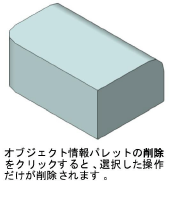
オブジェクト情報パレットに表示されるボタンを使用してフィレット、面取り、またはシェルで選択した辺や面を変更する代わりに、オブジェクトのグループを解除して辺や面を追加または削除してから、再度操作を行うことができます。
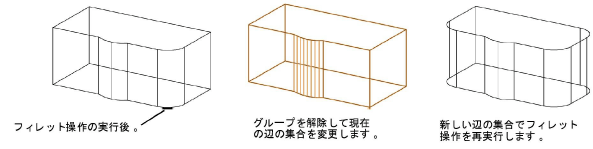
たとえば、シェルを作成して一部の辺にフィレットをかけた場合、オブジェクト情報パレットで直接変更できるのはフィレットのパラメータだけです。シェルの厚みを変更するには、オブジェクトの履歴を編集するか、最初にフィレットのグループを解除します。グループを解除して元の柱状体を変更するには、フィレットとシェルの両方をグループ解除する必要があります。変更を行った後で、シェルとフィレットを再度適用します。
これらの図形では、加工>グループに入るコマンドは使用できません。
|
|
このトピックに関する参考ビデオ(英語)を視聴するには、ここをクリックしてください(インターネット接続が必要)。 |
~~~~~~~~~~~~~~~~~~~~~~~~~